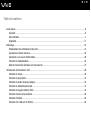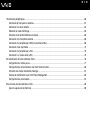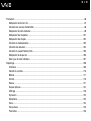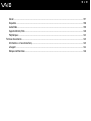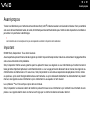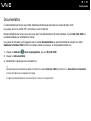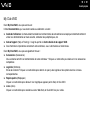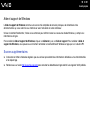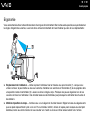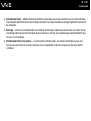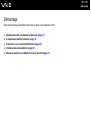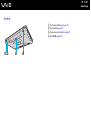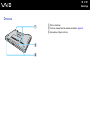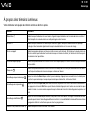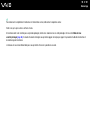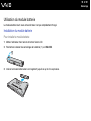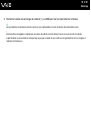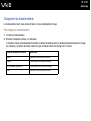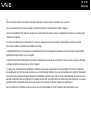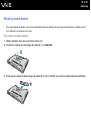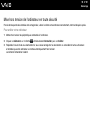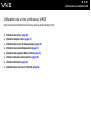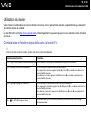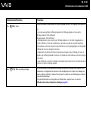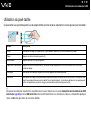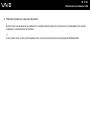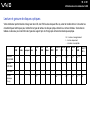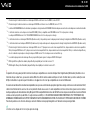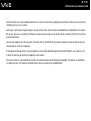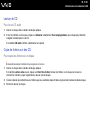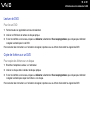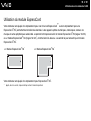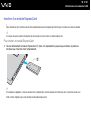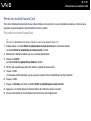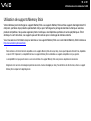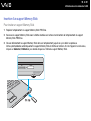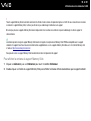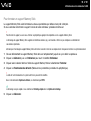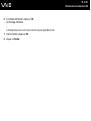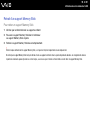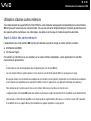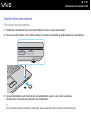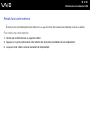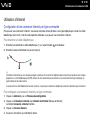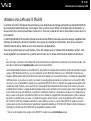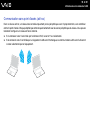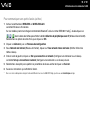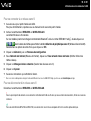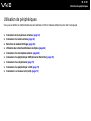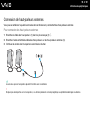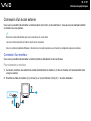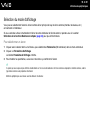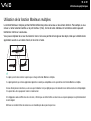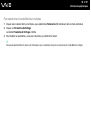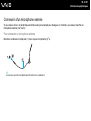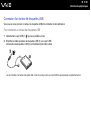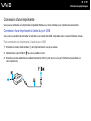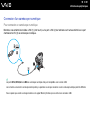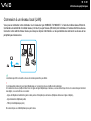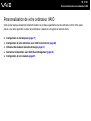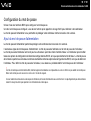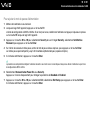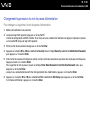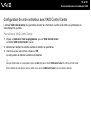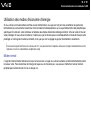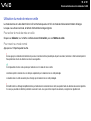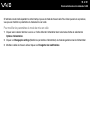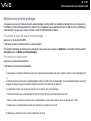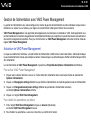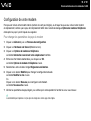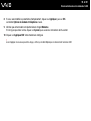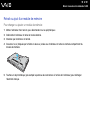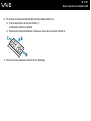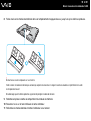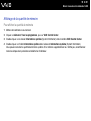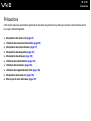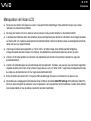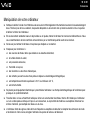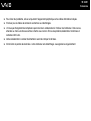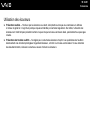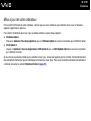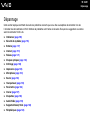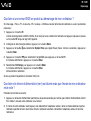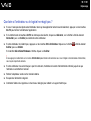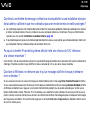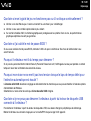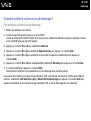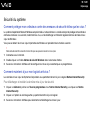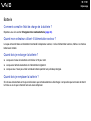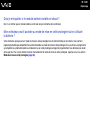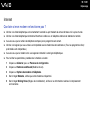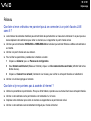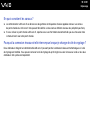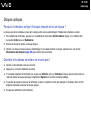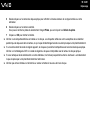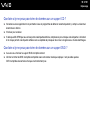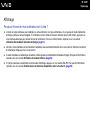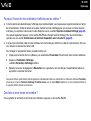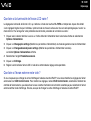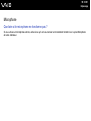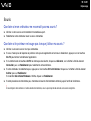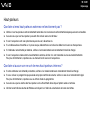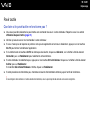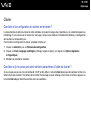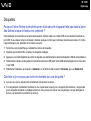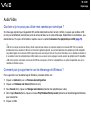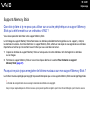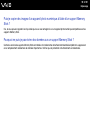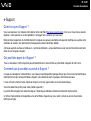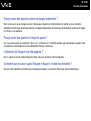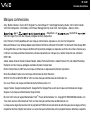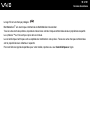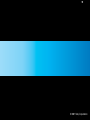2
nN
Table des matières
Avant-propos......................................................................................................................................................................6
Important......................................................................................................................................................................6
Documentation.............................................................................................................................................................7
Ergonomie..................................................................................................................................................................11
Démarrage .......................................................................................................................................................................13
Emplacement des commandes et des ports..............................................................................................................14
À propos des témoins lumineux.................................................................................................................................19
Connexion à une source d'alimentation .....................................................................................................................20
Utilisation du module batterie.....................................................................................................................................22
Mise hors tension de l'ordinateur en toute sécurité....................................................................................................27
Utilisation de votre ordinateur VAIO.................................................................................................................................28
Utilisation du clavier ...................................................................................................................................................29
Utilisation du pavé tactile ...........................................................................................................................................31
Utilisation du lecteur de disque optique .....................................................................................................................32
Utilisation du module ExpressCard............................................................................................................................41
Utilisation de supports Memory Stick.........................................................................................................................44
Utilisation d'autres cartes mémoire ............................................................................................................................50
Utilisation d'Internet....................................................................................................................................................53
Utilisation d'un LAN sans fil (WLAN)..........................................................................................................................54

3
nN
Utilisation de périphériques..............................................................................................................................................60
Connexion de haut-parleurs externes........................................................................................................................61
Connexion d'un écran externe ...................................................................................................................................62
Sélection du mode d'affichage ...................................................................................................................................65
Utilisation de la fonction Moniteurs multiples .............................................................................................................66
Connexion d'un microphone externe .........................................................................................................................68
Connexion d'un périphérique USB (Universal Serial Bus) .........................................................................................69
Connexion d'une imprimante .....................................................................................................................................72
Connexion d'un périphérique i.LINK ..........................................................................................................................73
Connexion à un réseau local (LAN) ...........................................................................................................................75
Personnalisation de votre ordinateur VAIO......................................................................................................................76
Configuration du mot de passe ..................................................................................................................................77
Configuration de votre ordinateur avec VAIO Control Center....................................................................................80
Utilisation des modes d'économie d'énergie..............................................................................................................81
Gestion de l'alimentation avec VAIO Power Management ........................................................................................85
Configuration de votre modem...................................................................................................................................87
Mise à niveau de votre ordinateur VAIO ..........................................................................................................................89
Ajout et suppression de mémoire ..............................................................................................................................90

4
nN
Précautions ......................................................................................................................................................................96
Manipulation de l'écran LCD ......................................................................................................................................97
Utilisation des sources d'alimentation ........................................................................................................................98
Manipulation de votre ordinateur ...............................................................................................................................99
Manipulation des disquettes ....................................................................................................................................101
Manipulation des disques ........................................................................................................................................102
Utilisation du module batterie...................................................................................................................................103
Utilisation des écouteurs..........................................................................................................................................104
Utilisation du support Memory Stick.........................................................................................................................105
Manipulation du disque dur......................................................................................................................................106
Mise à jour de votre ordinateur ................................................................................................................................107
Dépannage.....................................................................................................................................................................108
Ordinateur ................................................................................................................................................................109
Sécurité du système ................................................................................................................................................116
Batterie.....................................................................................................................................................................117
Internet.....................................................................................................................................................................119
Réseau.....................................................................................................................................................................121
Disques optiques .....................................................................................................................................................124
Affichage ..................................................................................................................................................................128
Impression ...............................................................................................................................................................132
Microphone ..............................................................................................................................................................133
Souris.......................................................................................................................................................................134
Haut-parleurs ...........................................................................................................................................................135
Pavé tactile ..............................................................................................................................................................136

5
nN
Clavier......................................................................................................................................................................137
Disquettes ................................................................................................................................................................138
Audio/Vidéo..............................................................................................................................................................139
Supports Memory Stick............................................................................................................................................140
Périphériques...........................................................................................................................................................142
Formules d'assistance....................................................................................................................................................143
Informations sur l'assistance Sony...........................................................................................................................143
e-Support .................................................................................................................................................................144
Marques commerciales............................................................................................................................................146

6
nN
Avant-propos
Avant-propos
Toutes nos félicitations pour l'achat de votre ordinateur Sony VAIO
®
et bienvenue dans ce Guide de l'utilisateur. Sony a combiné
son savoir-faire en matière d'audio, de vidéo, d'informatique et de communications pour mettre à votre disposition un ordinateur
personnel à la pointe de la technologie.
!
Les illustrations de ce manuel peuvent ne pas correspondre exactement à l'aspect de votre ordinateur.
Important
© 2007 Sony Corporation. Tous droits réservés.
Aucune partie du présent manuel et des logiciels qu'il décrit ne peut être reproduite, traduite ou convertie en langage machine
sans une autorisation écrite préalable.
Sony Corporation n'offre aucune garantie quant au présent manuel, aux logiciels ou aux informations qu'il contient et exclut
toute garantie implicite d'aptitude à la commercialisation ou à un usage particulier découlant de ce manuel, des logiciels ou
d'informations de même nature. En aucun cas, Sony Corporation ne sera tenue responsable de préjudices fortuits, induits
ou spéciaux, qu'ils soient d'origine délictuelle ou contractuelle, ou qu'ils découlent directement ou indirectement du présent
manuel, des logiciels ou des informations qu'ils contiennent ou auxquelles ils font allusion.
Les symboles ™ ou ® ne sont pas repris dans ce manuel.
Sony Corporation se réserve le droit de modifier le présent manuel ou les informations qu'il contient à tout moment et sans
préavis. Les logiciels décrits dans ce manuel sont régis par un contrat de licence utilisateur distinct.

7
nN
Avant-propos
Documentation
La documentation est fournie sous forme imprimée et électronique accessible sur votre ordinateur VAIO.
Les guides, fournis au format PDF, sont faciles à lire et à imprimer.
Recueil complet de tout ce qu'il vous faut savoir pour tirer pleinement parti de votre ordinateur, le portail My Club VAIO est
la référence idéale pour commencer à l'utiliser.
Les guides de l'utilisateur sont regroupés dans la section Documentation qui peut être affichée en cliquant sur l'icône
Guides de l'utilisateur VAIO (VAIO User Guides) située sur le bureau, ou en procédant comme suit :
1 Cliquez sur démarrer , Tous les programmes, puis sur My Club VAIO.
2 Cliquez sur Documentation.
3 Sélectionnez le guide que vous souhaitez lire.
✍
Vous pouvez parcourir manuellement les guides de l'utilisateur en accédant à Ordinateur > VAIO (C:) (votre lecteur C) > Documentation > Documentation
et en ouvrant le dossier qui correspond à votre langue.
Il se peut que la documentation des accessoires fournis se trouve sur un disque distinct.

8
nN
Avant-propos
Documentation papier
❑ Fiche d'installation — Décrit les différentes étapes de préparation, depuis le déballage de votre ordinateur VAIO jusqu'à
sa mise en route.
❑ Guide de dépannage — Contient des solutions aux problèmes courants.
❑ Guide de réinstallation — Explique comment faire une copie de sauvegarde de vos données et restaurer votre système
et fournit des solutions en cas de dysfonctionnement de l'ordinateur.
❑ Documents contenant les informations suivantes : Conditions de GARANTIE Sony, Guide des réglementations de
sécurité, Guide des règlements relatifs aux modems, Guide des réglementations Technologie LAN sans fil, Guide
des réglementations Bluetooth, Contrat de licence logiciel utilisateur final et Services de support Sony.
Documentation non imprimée
❑ Guide de l'utilisateur (le présent manuel) — Décrit les fonctionnalités de votre ordinateur. Il contient aussi des
renseignements sur les logiciels fournis avec votre ordinateur, ainsi que des informations sur la résolution des
problèmes courants.
❑ Caractéristiques — Les Caractéristiques en ligne décrivent la configuration matérielle et logicielle de votre
ordinateur VAIO.
Pour afficher les Caractéristiques en ligne :
1 Connectez-vous à Internet.
2 Visitez le site Web d'assistance en ligne de Sony à l'adresse http://www.vaio-link.com/
.

9
nN
Avant-propos
My Club VAIO
Dans My Club VAIO, vous pouvez trouver :
l'icône Documentation, qui vous donne accès aux éléments suivants :
❑ Guide de l'utilisateur. Ce manuel décrit en détail les fonctionnalités de votre ordinateur et explique notamment comment
utiliser ces fonctionnalités en toute sécurité, connecter des périphériques, etc.
❑ Aide & Support (Help & Training). Il s'agit du portail du Centre d'aide et de support VAIO.
❑ Des informations importantes concernant votre ordinateur, sous la forme d'avis et d'annonces.
Dans My Club VAIO, vous pouvez également trouver :
❑ Accessoires (Accessories)
Vous souhaitez enrichir les fonctionnalités de votre ordinateur ? Cliquez sur cette icône pour découvrir nos accessoires
compatibles.
❑ Logiciels (Software)
Envie de créativité ? Cliquez sur cette icône pour obtenir un aperçu des logiciels et des options de mise à niveau
correspondantes.
❑ Papiers peints (Wallpapers)
Cliquez sur cette icône pour découvrir les magnifiques papiers peints Sony et Club VAIO.
❑ Liens (Links)
Cliquez sur cette icône pour accéder aux sites Web Sony et Club VAIO les plus visités.

10
nN
Avant-propos
Aide et support de Windows
L'Aide et support de Windows constitue une source très complète de conseils pratiques, de didacticiels et de
démonstrations qui vous aident à vous familiariser avec l'utilisation de votre ordinateur.
Utilisez la fonction Rechercher, l'index ou le sommaire pour afficher toutes les ressources d'aide Windows, y compris les
informations en ligne.
Pour accéder à Aide et support de Windows, cliquez sur démarrer, puis sur Aide et support. Pour accéder à Aide et
support de Windows, vous pouvez aussi maintenir enfoncée la touche Microsoft Windows et appuyer sur la touche F1.
Sources supplémentaires
❑ Consultez les fichiers d'aide des logiciels que vous utilisez pour obtenir des informations détaillées sur les fonctionnalités
et le dépannage.
❑ Rendez-vous sur le site http://www.club-vaio.com
pour consulter les didacticiels en ligne relatifs à vos logiciels VAIO préférés.

11
nN
Avant-propos
Ergonomie
Vous serez amené à utiliser votre ordinateur dans divers types d'environnement. Dans la mesure du possible, essayez d'observer
les règles d'ergonomie suivantes, aussi bien dans votre environnement de travail habituel que lors de vos déplacements :
❑ Emplacement de l'ordinateur — Veillez à placer l'ordinateur bien en face de vous pour travailler (1). Lorsque vous
utilisez le clavier, le pavé tactile ou une souris externe, maintenez vos avant-bras à l'horizontale (2) et vos poignets dans
une position neutre et confortable (3). Laissez vos bras le long du corps. Prévoyez des pauses régulières lors de vos
sessions de travail sur l'ordinateur. Une utilisation excessive de l'ordinateur peut provoquer la contraction des muscles et
des tendons.
❑ Mobilier et position du corps — Installez-vous sur un siège muni d'un bon dossier. Réglez le niveau du siège de sorte
que vos pieds reposent bien à plat sur le sol. Pour un meilleur confort, utilisez un repose-pied. Asseyez-vous de façon
détendue, tenez-vous droit et évitez de vous courber vers l'avant ou de vous incliner excessivement vers l'arrière.

12
nN
Avant-propos
❑ Inclinaison de l'écran — Modifiez l'inclinaison de l'écran jusqu'à ce que vous trouviez la position qui vous convient le mieux.
Une orientation optimale de l'écran réduit la fatigue oculaire et musculaire. N'oubliez pas de régler également la luminosité
de votre écran.
❑ Éclairage — Choisissez un emplacement où les fenêtres et l'éclairage ne produisent pas de reflets sur l'écran. Utilisez
un éclairage indirect pour éviter la formation de points lumineux sur l'écran. Vous travaillerez plus confortablement et plus
vite sous un bon éclairage.
❑ Positionnement d'un écran externe — Un écran externe doit être placé à une distance confortable pour les yeux.
Assurez-vous que l'écran se trouve au niveau des yeux ou légèrement en dessous lorsque vous êtes assis devant
le moniteur.

13
nN
Démarrage
Démarrage
Cette section explique comment commencer à utiliser votre ordinateur VAIO.
❑ Emplacement des commandes et des ports (page 14)
❑ À propos des témoins lumineux (page 19)
❑ Connexion à une source d'alimentation (page 20)
❑ Utilisation du module batterie (page 22)
❑ Mise hors tension de l'ordinateur en toute sécurité (page 27)

14
nN
Démarrage
Emplacement des commandes et des ports
Prenez quelques minutes pour identifier les commandes et les ports illustrés dans les pages suivantes.
Avant
A Témoin de la fonction Verrouillage du pavé numérique (page 19)
B Témoin de la fonction Verr Maj (page 19)
C Témoin de la fonction Verrouillage du défilement (page 19)
D Bouton d'alimentation
E Écran LCD (page 97)
F Clavier (page 29)
G Pavé tactile (page 31)
H Témoin d'alimentation (page 19)
I Témoin de la batterie (page 19)
J Témoin du disque dur (page 19)
K Témo in WLAN (Wireless LAN) (page 19)
L Emplacement de carte mémoire SD Card (page 50)
M Témoin d'accès au support (page 19)
N Emplacement du support Memory Stick PRO/Duo
*
(page 45)
* Votre ordinateur prend en charge les supports Memory Stick PRO et
Memory Stick Duo haut débit et haute capacité.

16
nN
Démarrage
Droite
A Commutateur WIRELESS (page 54)
B Prise casque (page 61)
C Prise microphone (page 68)
D Ports Hi-Speed USB (USB 2.0)
*1
(page 69)
E Emplacement ExpressCard
™
/34
*2
(page 41)
F Orifices d'aération
G Port moniteur (VGA) (page 62)
H Port S400 i.LINK (IEEE 1394) (page 73)
*1
Prend en charge les vitesses faible, moyenne et rapide.
*2
Appelé emplacement ExpressCard dans le document.

19
nN
Démarrage
À propos des témoins lumineux
Votre ordinateur est équipé des témoins lumineux décrits ci-après.
Témoin Fonctions
Alimentation 1 S'allume lorsque l'ordinateur est sous tension, clignote lorsque l'ordinateur est en mode de mise en veille et
s'éteint lorsqu'il est en mode de mise en veille prolongée ou hors tension.
Batterie e S'allume lorsque l'ordinateur est alimenté par la batterie, clignote lorsque le module batterie est presque
déchargé et émet un double clignotement lorsque le module batterie est en cours de charge.
Accès au support S'allume lorsque des données sont lues ou écrites sur une carte mémoire. (N'activez pas le mode de mise en
veille et ne mettez pas l'ordinateur hors tension lorsque ce témoin est allumé.) Le témoin est éteint lorsque la
carte mémoire n'est pas utilisée.
Lecteur de disque optique S'allume lorsque des données sont lues ou écrites sur le disque optique. Le témoin est éteint lorsque ce dernier
n'est pas utilisé.
Disque dur
S'allume lorsque des données sont lues ou écrites sur le disque dur. N'activez pas le mode de mise en veille et
ne mettez pas l'ordinateur hors tension lorsque ce témoin est allumé.
Verrouillage du pavé numérique
Appuyez sur la touche Num Lk pour activer le pavé numérique. Appuyez une seconde fois sur la touche pour
désactiver le pavé numérique. Lorsque le pavé numérique est désactivé, le témoin est éteint.
Verrouillage des majuscules
Appuyez sur la touche Caps Lock pour saisir des lettres majuscules. Les lettres s'inscrivent en minuscules si
vous appuyez sur la touche Shift alors que le témoin est allumé. Appuyez sur la touche une seconde fois pour
éteindre le témoin. La saisie normale reprend lorsque le témoin de la fonction Verrouillage des majuscules est
éteint.
Verrouillage du défilement
Appuyez sur la touche Scr Lk pour modifier la façon dont vous faites défiler l'affichage. Le défilement normal
reprend lorsque le témoin Verrouillage du défilement est éteint. La touche Scr Lk fonctionne différemment selon
le programme utilisé et ne fonctionne pas avec tous les programmes.
Wireless LAN (réseau local sans fil) S'allume lorsque la fonction LAN sans fil est activée.

20
nN
Démarrage
Connexion à une source d'alimentation
Pour alimenter votre ordinateur, vous pouvez utiliser soit un adaptateur secteur, soit un module batterie rechargeable.
Utilisation de l'adaptateur secteur
✍
N'utilisez l'ordinateur qu'avec l'adaptateur secteur fourni.
L'adaptateur secteur fourni présente un dispositif de fixation au niveau du raccord pour éviter toute déconnexion inopinée.
Pour utiliser l'adaptateur secteur
1 Branchez l'une des extrémités du cordon d'alimentation (1) sur l'adaptateur secteur (3).
2 Insérez l'autre extrémité dans une prise secteur (2).
3 Branchez le câble de l'adaptateur secteur (3) sur le port DC IN (4) de l'ordinateur tout en fixant l'extension du raccord
dans la partie inférieure de l'ordinateur, comme illustré ci-dessous.
La page charge ...
La page charge ...
La page charge ...
La page charge ...
La page charge ...
La page charge ...
La page charge ...
La page charge ...
La page charge ...
La page charge ...
La page charge ...
La page charge ...
La page charge ...
La page charge ...
La page charge ...
La page charge ...
La page charge ...
La page charge ...
La page charge ...
La page charge ...
La page charge ...
La page charge ...
La page charge ...
La page charge ...
La page charge ...
La page charge ...
La page charge ...
La page charge ...
La page charge ...
La page charge ...
La page charge ...
La page charge ...
La page charge ...
La page charge ...
La page charge ...
La page charge ...
La page charge ...
La page charge ...
La page charge ...
La page charge ...
La page charge ...
La page charge ...
La page charge ...
La page charge ...
La page charge ...
La page charge ...
La page charge ...
La page charge ...
La page charge ...
La page charge ...
La page charge ...
La page charge ...
La page charge ...
La page charge ...
La page charge ...
La page charge ...
La page charge ...
La page charge ...
La page charge ...
La page charge ...
La page charge ...
La page charge ...
La page charge ...
La page charge ...
La page charge ...
La page charge ...
La page charge ...
La page charge ...
La page charge ...
La page charge ...
La page charge ...
La page charge ...
La page charge ...
La page charge ...
La page charge ...
La page charge ...
La page charge ...
La page charge ...
La page charge ...
La page charge ...
La page charge ...
La page charge ...
La page charge ...
La page charge ...
La page charge ...
La page charge ...
La page charge ...
La page charge ...
La page charge ...
La page charge ...
La page charge ...
La page charge ...
La page charge ...
La page charge ...
La page charge ...
La page charge ...
La page charge ...
La page charge ...
La page charge ...
La page charge ...
La page charge ...
La page charge ...
La page charge ...
La page charge ...
La page charge ...
La page charge ...
La page charge ...
La page charge ...
La page charge ...
La page charge ...
La page charge ...
La page charge ...
La page charge ...
La page charge ...
La page charge ...
La page charge ...
La page charge ...
La page charge ...
La page charge ...
La page charge ...
La page charge ...
La page charge ...
La page charge ...
La page charge ...
La page charge ...
La page charge ...
La page charge ...
La page charge ...
-
 1
1
-
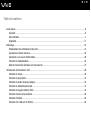 2
2
-
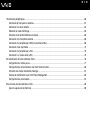 3
3
-
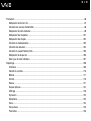 4
4
-
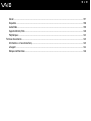 5
5
-
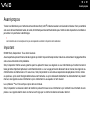 6
6
-
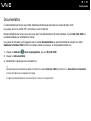 7
7
-
 8
8
-
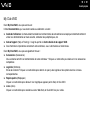 9
9
-
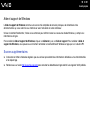 10
10
-
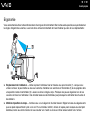 11
11
-
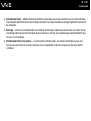 12
12
-
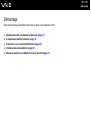 13
13
-
 14
14
-
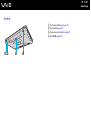 15
15
-
 16
16
-
 17
17
-
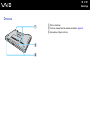 18
18
-
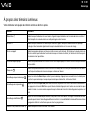 19
19
-
 20
20
-
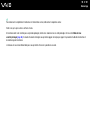 21
21
-
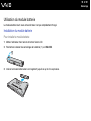 22
22
-
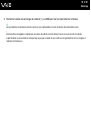 23
23
-
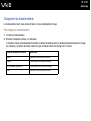 24
24
-
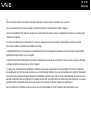 25
25
-
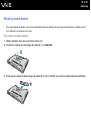 26
26
-
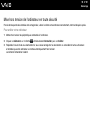 27
27
-
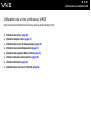 28
28
-
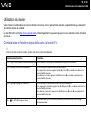 29
29
-
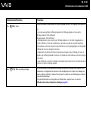 30
30
-
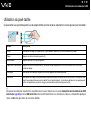 31
31
-
 32
32
-
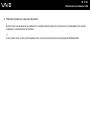 33
33
-
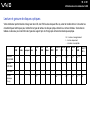 34
34
-
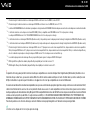 35
35
-
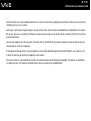 36
36
-
 37
37
-
 38
38
-
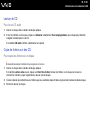 39
39
-
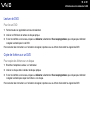 40
40
-
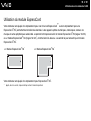 41
41
-
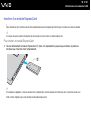 42
42
-
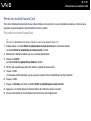 43
43
-
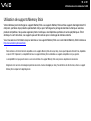 44
44
-
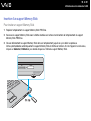 45
45
-
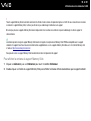 46
46
-
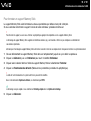 47
47
-
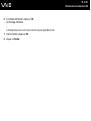 48
48
-
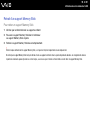 49
49
-
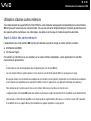 50
50
-
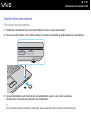 51
51
-
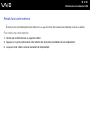 52
52
-
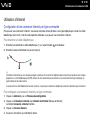 53
53
-
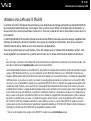 54
54
-
 55
55
-
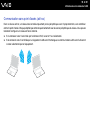 56
56
-
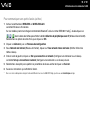 57
57
-
 58
58
-
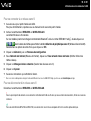 59
59
-
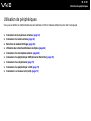 60
60
-
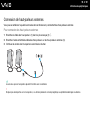 61
61
-
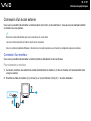 62
62
-
 63
63
-
 64
64
-
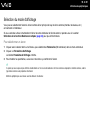 65
65
-
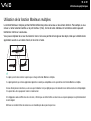 66
66
-
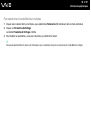 67
67
-
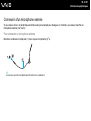 68
68
-
 69
69
-
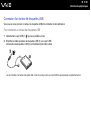 70
70
-
 71
71
-
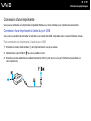 72
72
-
 73
73
-
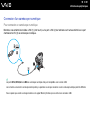 74
74
-
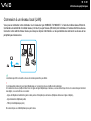 75
75
-
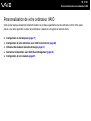 76
76
-
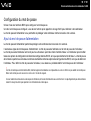 77
77
-
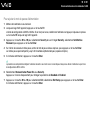 78
78
-
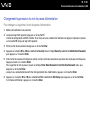 79
79
-
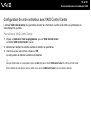 80
80
-
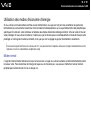 81
81
-
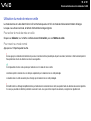 82
82
-
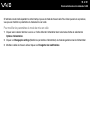 83
83
-
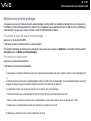 84
84
-
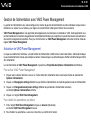 85
85
-
 86
86
-
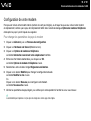 87
87
-
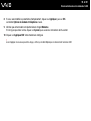 88
88
-
 89
89
-
 90
90
-
 91
91
-
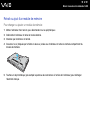 92
92
-
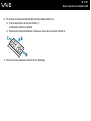 93
93
-
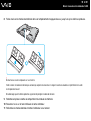 94
94
-
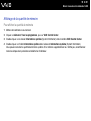 95
95
-
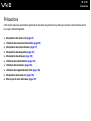 96
96
-
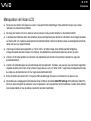 97
97
-
 98
98
-
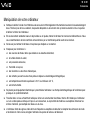 99
99
-
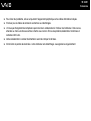 100
100
-
 101
101
-
 102
102
-
 103
103
-
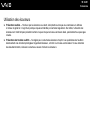 104
104
-
 105
105
-
 106
106
-
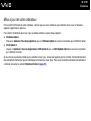 107
107
-
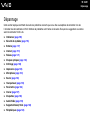 108
108
-
 109
109
-
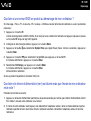 110
110
-
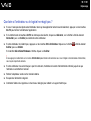 111
111
-
 112
112
-
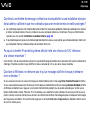 113
113
-
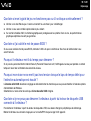 114
114
-
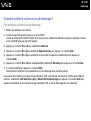 115
115
-
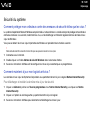 116
116
-
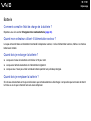 117
117
-
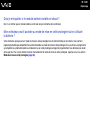 118
118
-
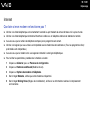 119
119
-
 120
120
-
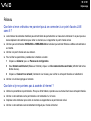 121
121
-
 122
122
-
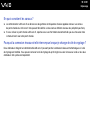 123
123
-
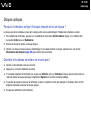 124
124
-
 125
125
-
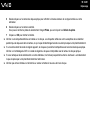 126
126
-
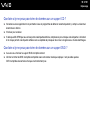 127
127
-
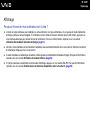 128
128
-
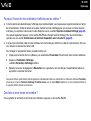 129
129
-
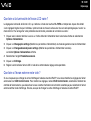 130
130
-
 131
131
-
 132
132
-
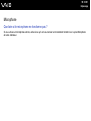 133
133
-
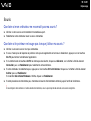 134
134
-
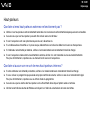 135
135
-
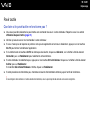 136
136
-
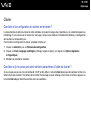 137
137
-
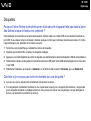 138
138
-
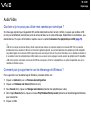 139
139
-
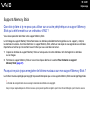 140
140
-
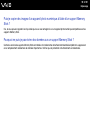 141
141
-
 142
142
-
 143
143
-
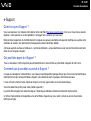 144
144
-
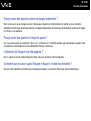 145
145
-
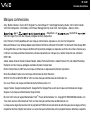 146
146
-
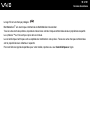 147
147
-
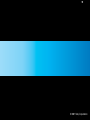 148
148
Sony VGN-N31Z Mode d'emploi
- Catégorie
- Des cahiers
- Taper
- Mode d'emploi